Налаштування Приймача даних BulkGate
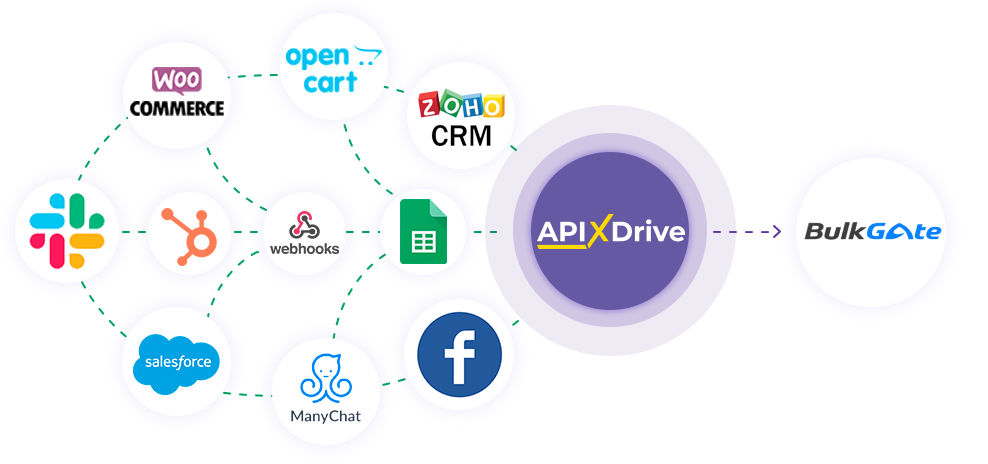
Інтеграція дозволить вам відправляти SMS у BulkGate на основі даних з інших систем. Наприклад, ви зможете повідомляти ваших користувачів про завершення реєстрації або підтвердження замовлення на сайті, а також здійснювати SMS розсилки у відповідь на будь-які дії покупців. Це дозволить вам ефективно автоматизувати ваші робочі процеси та заощадити багато часу, позбавивши вас необхідності вручну відправляти SMS клієнтам.
Давайте пройдемо весь етап налаштування BulkGate разом!
Навігація:
1. Що робитиме інтеграція з BulkGate?
2. Як підключити акаунт BulkGate до ApiX-Drive?
3. Як налаштувати у вибраній дії передачу даних у BulkGate?
4. Приклад даних, які будуть відправлені до вашого BulkGate.
5. Автооновлення та інтервал спрацьовування з'єднання.
Після того як ви налаштували систему Джерела даних, наприклад Google Sheets, можна розпочати налаштування BulkGate як Приймача даних.
Для цього натискаємо "Почати налаштування Приймача Даних".
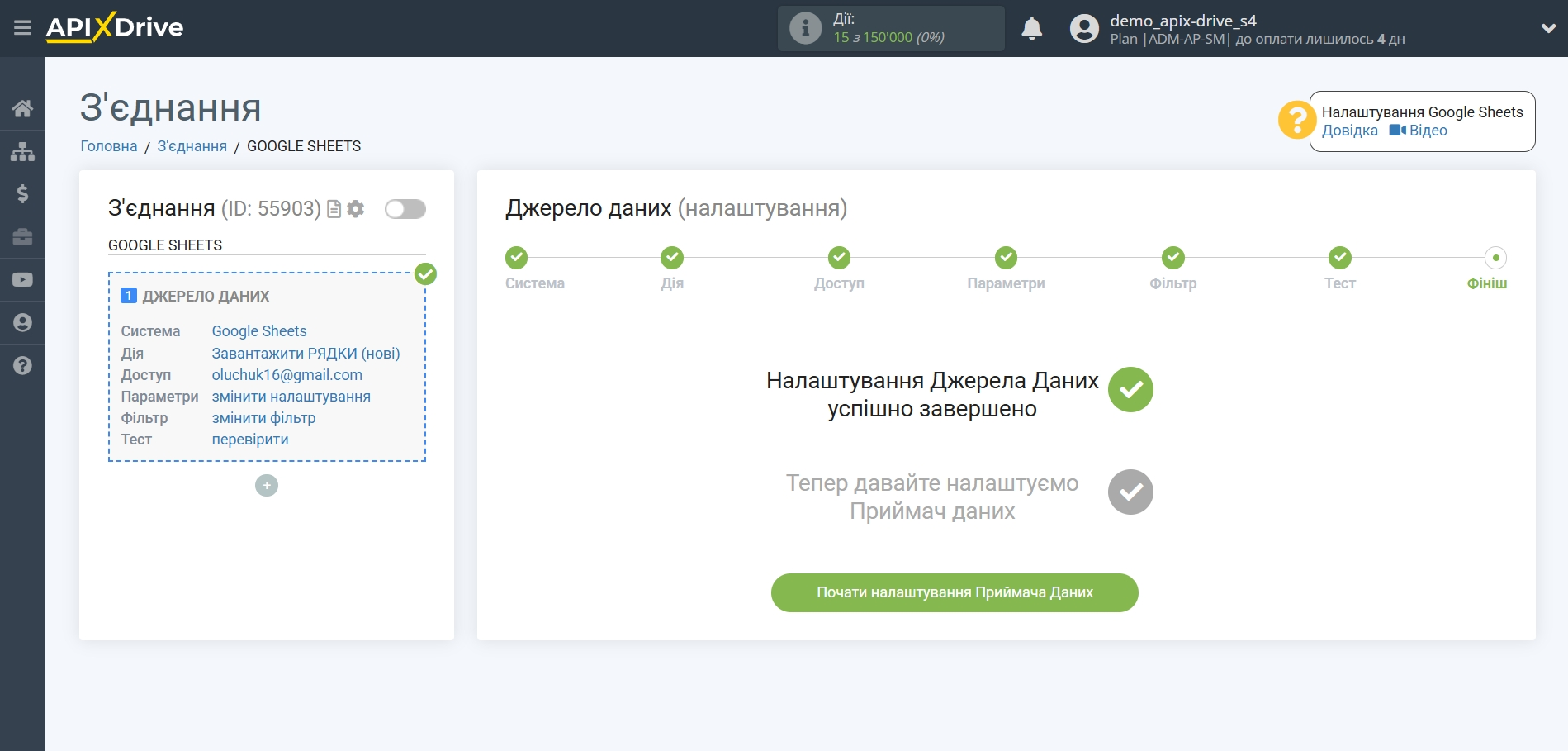
Виберіть систему як Приймач даних. В даному випадку необхідно вказати BulkGate.
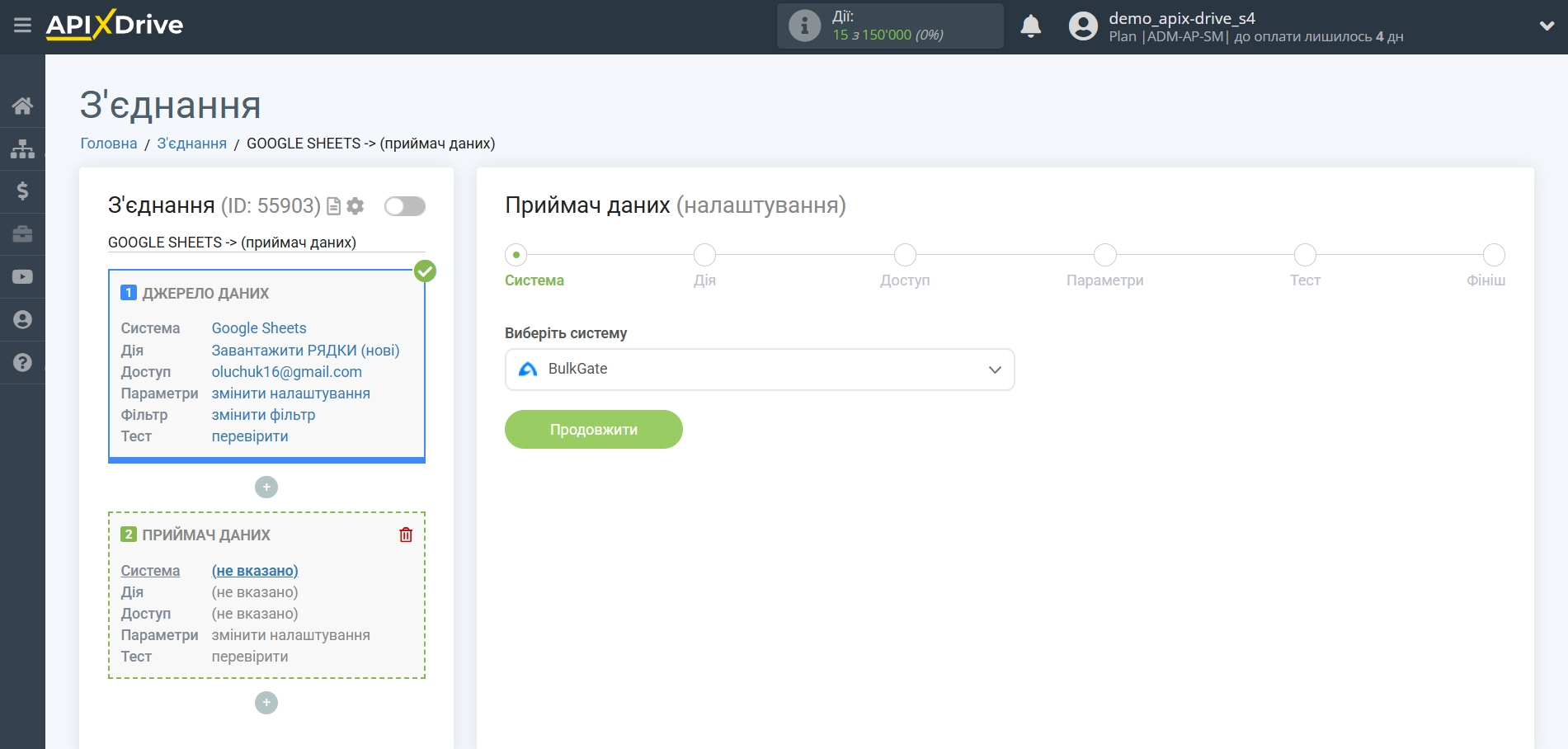
Далі необхідно вказати дію "Відправити SMS".
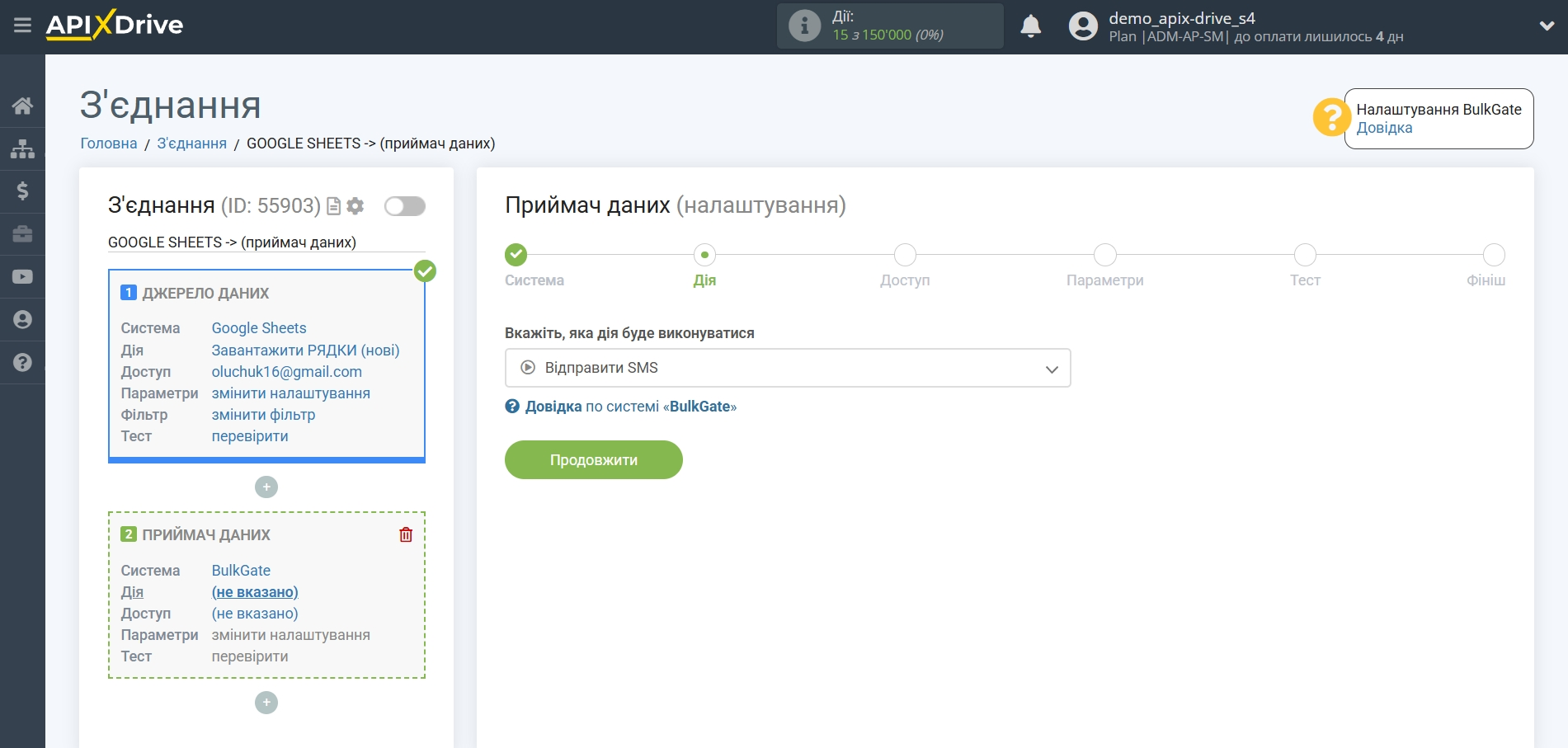
Наступний крок - вибір акаунту BulkGate, в який відбуватиметься відправка даних.
Якщо немає підключених акаунтів до системи ApiX-Drive, натисніть "Підключити акаунт".
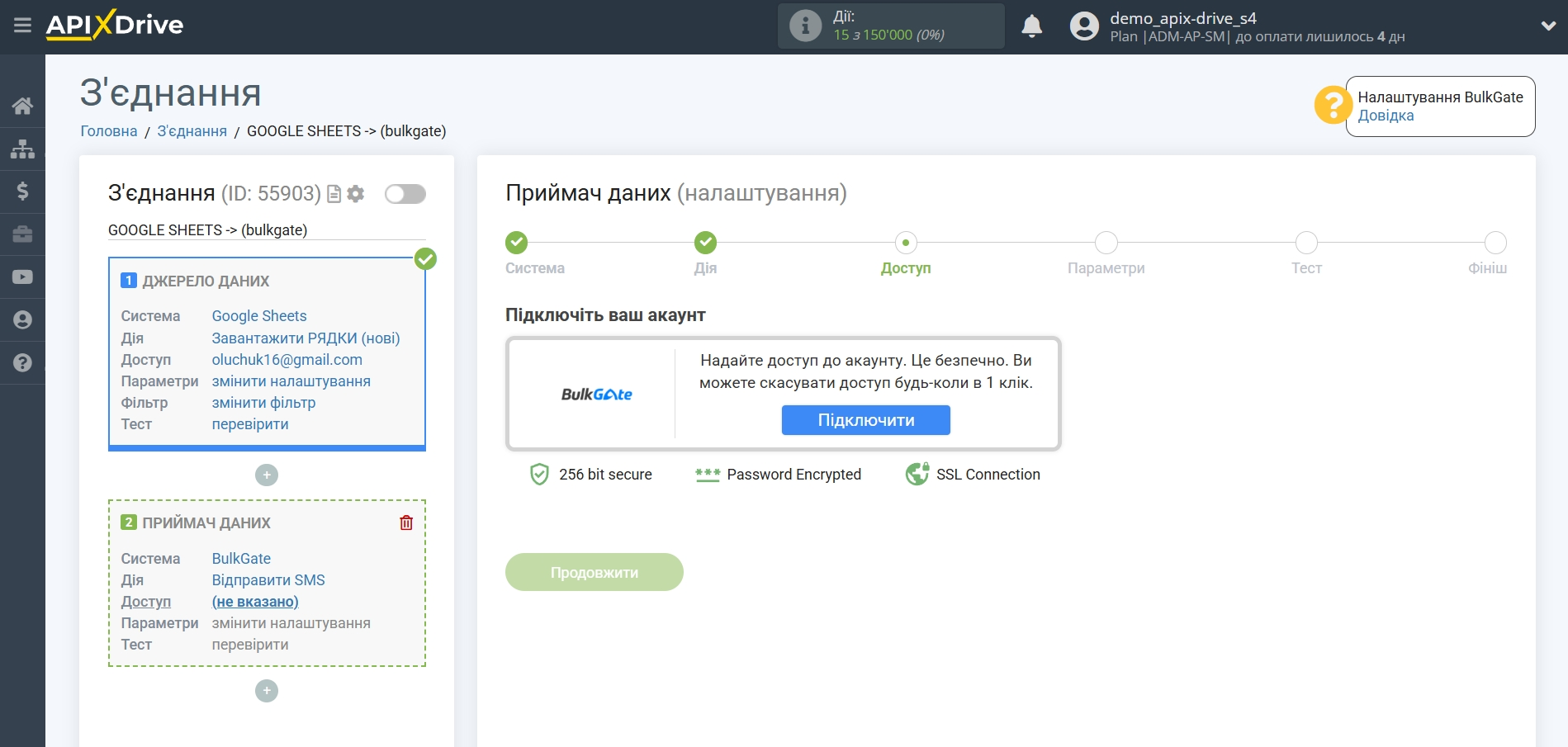
У вікні необхідно заповнити поля "ID програми" і "Токен програми".
Для цього давайте перейдемо в особистий кабінет BulkGate.
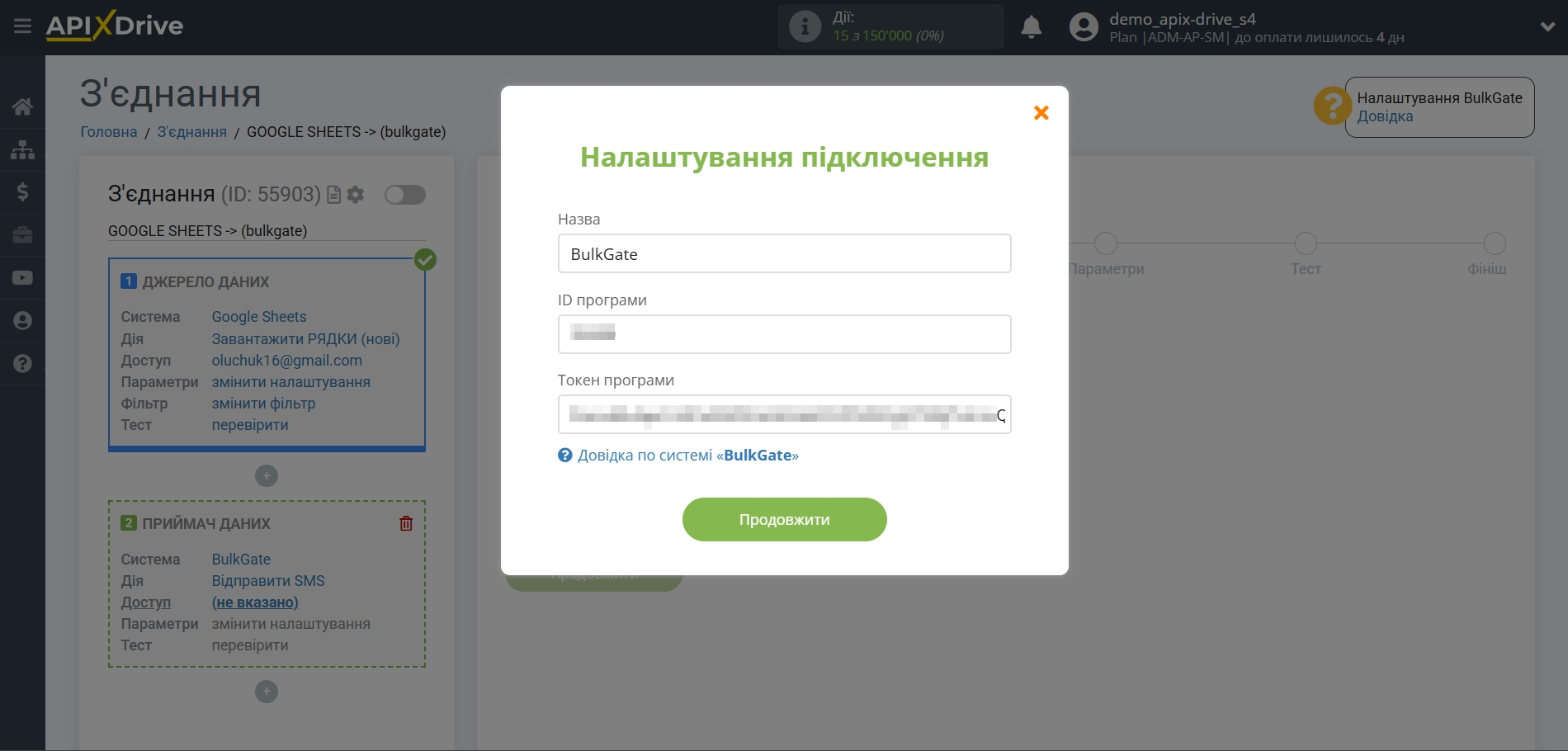
Перейдіть до розділу "Modules & APIs".
Далі у розділі "HTTP Simple API" та натисніть на кнопку "Create API".
Скопіюйте поля "Application ID", "Application Token" та вставте у відповідні поля Apix-Drive.
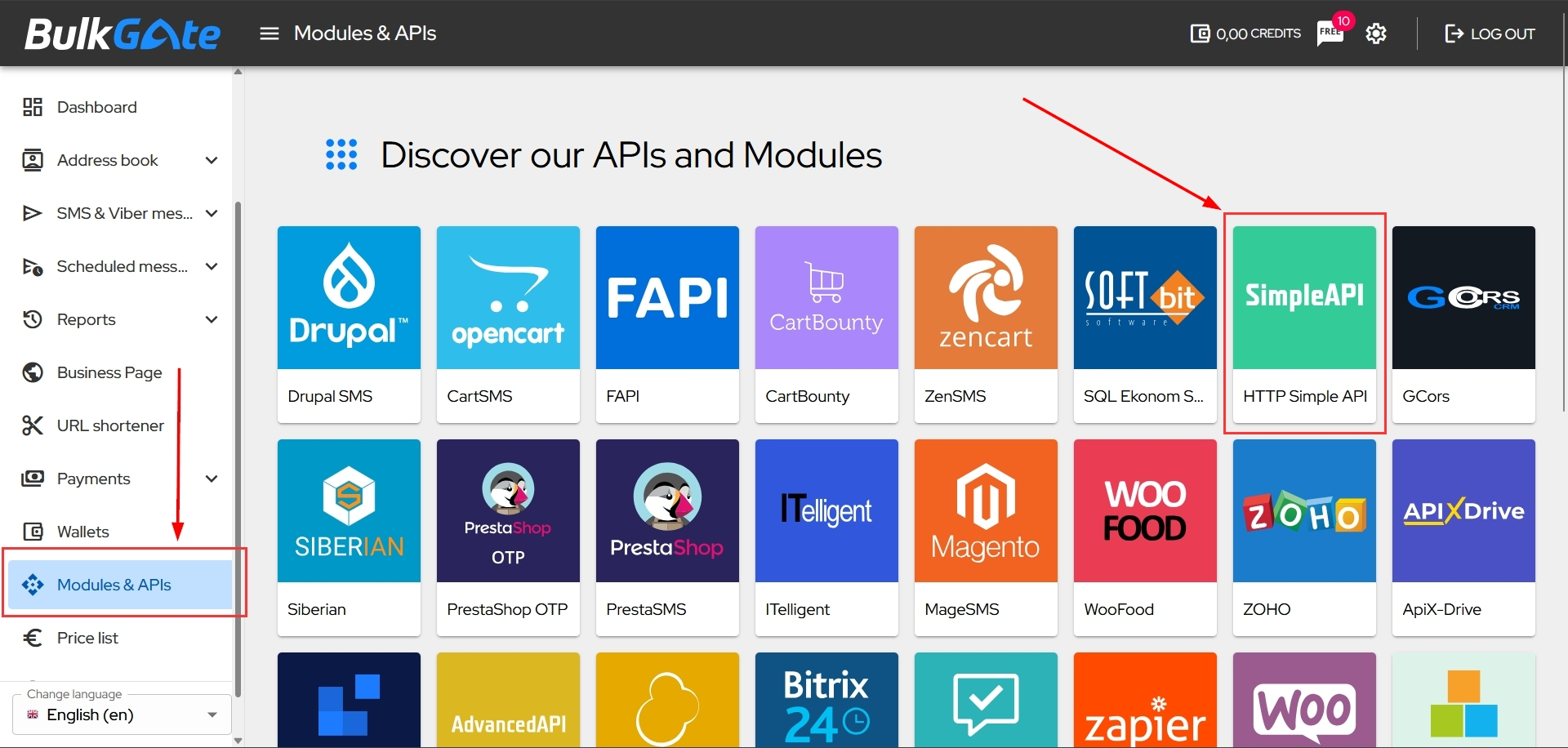
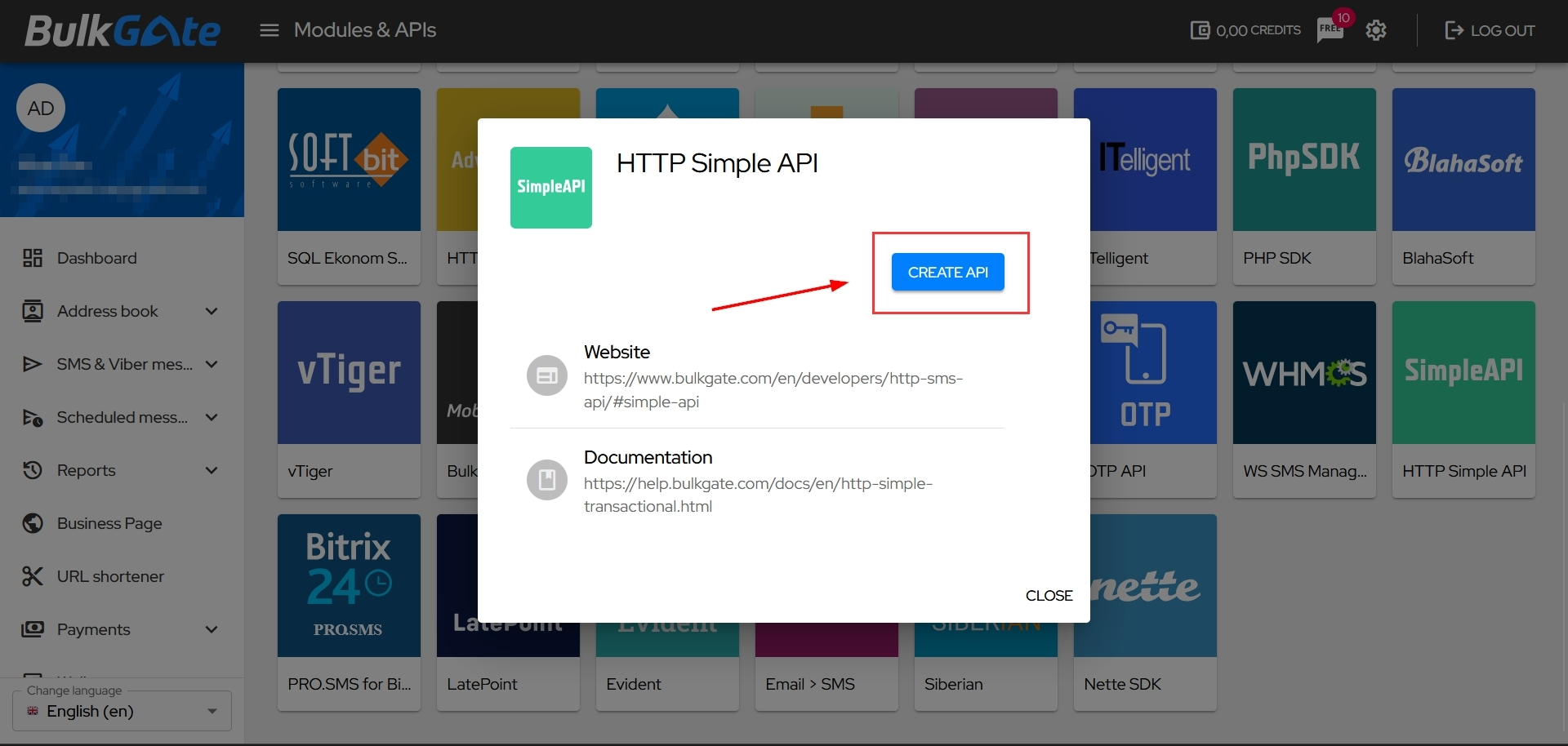
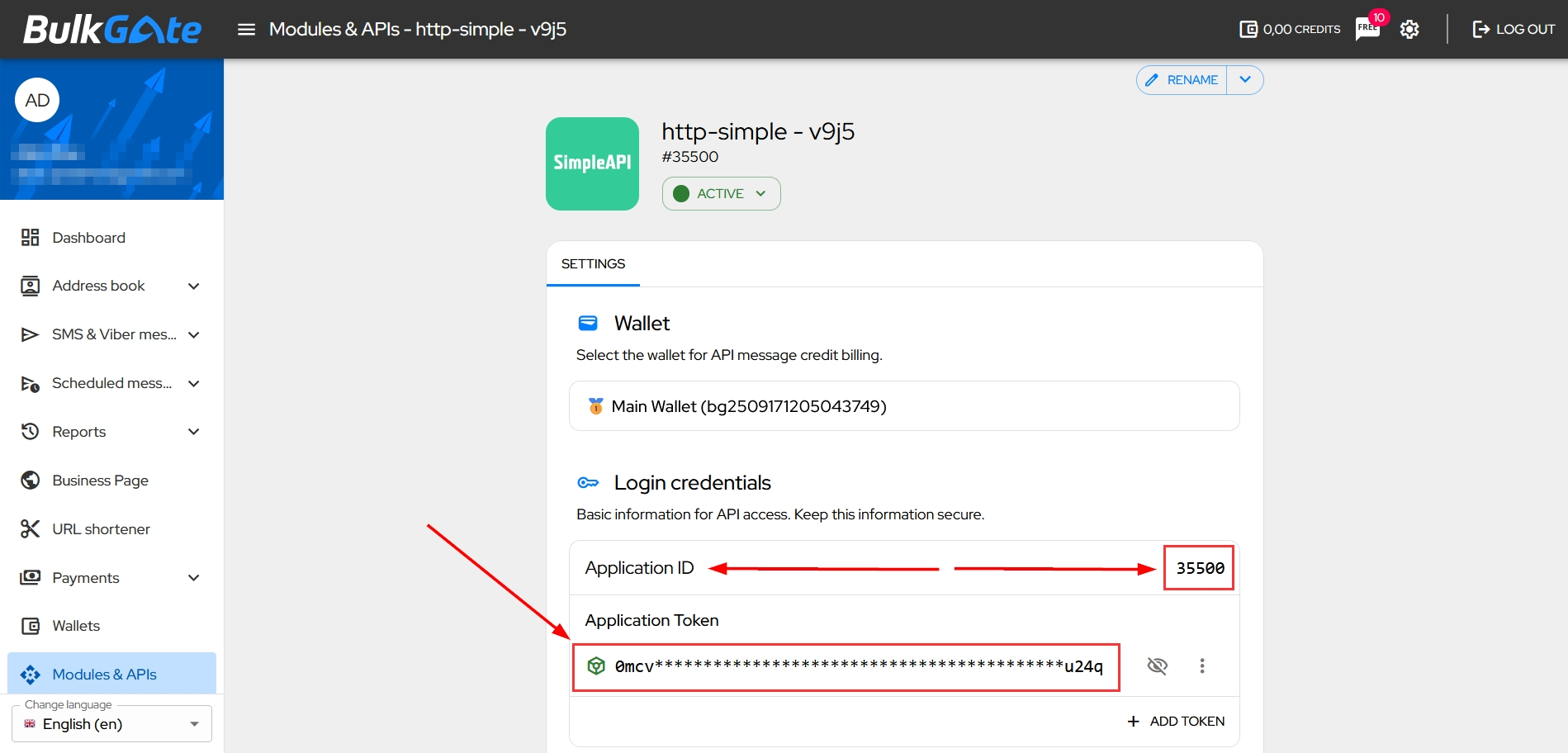
Коли підключений акаунт відобразився у списку активних акаунтів, виберіть його для подальшої роботи.
Увага! Якщо ваш акаунт знаходиться у списку "неактивні акаунти" перевірте свій доступ до цього логіну!
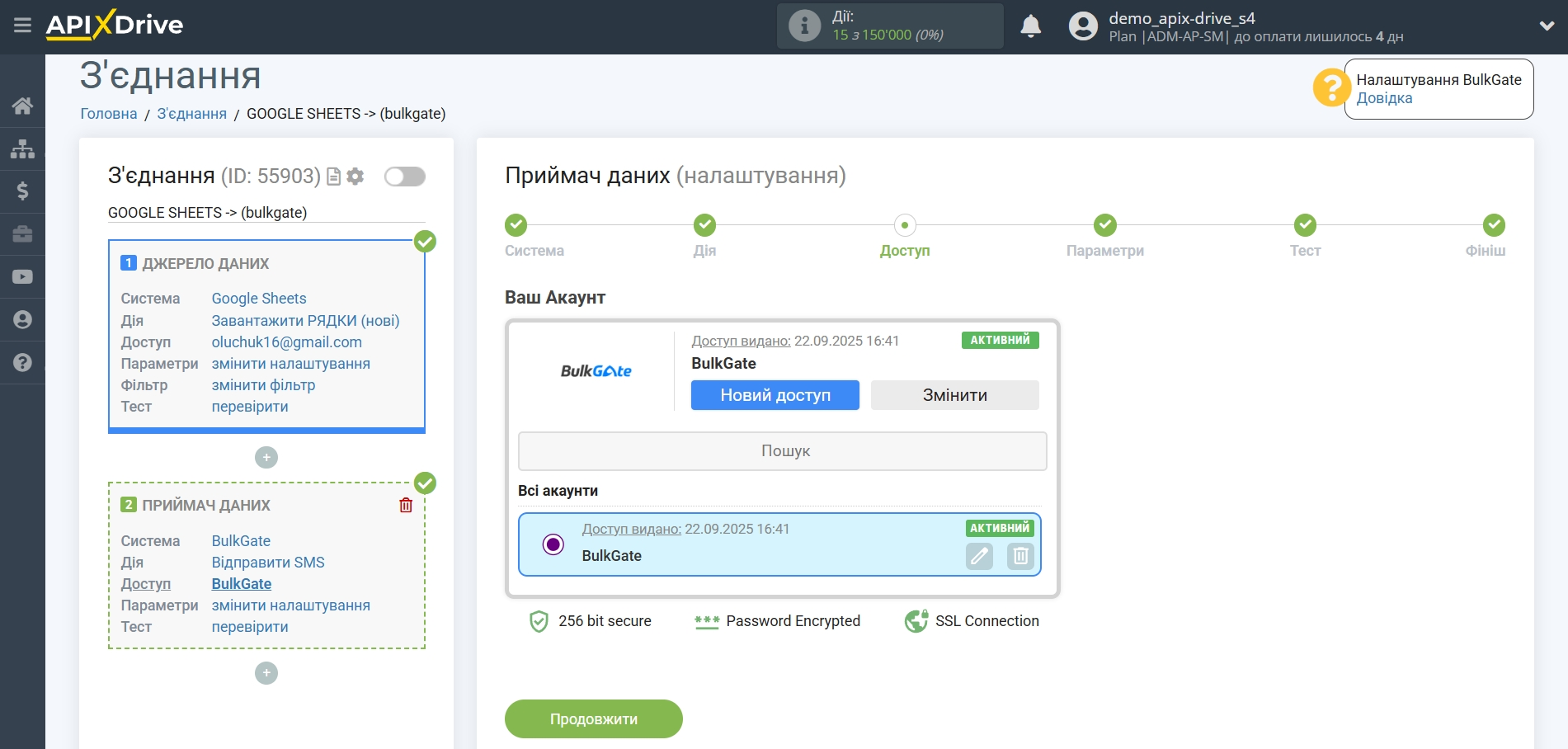
Тепер необхідно вказати поле, звідки братиметься номер телефону одержувача.
Також потрібно вказати альфа ім'я відправника, яке у вас зареєстроване в сервісі BulkGate.
У полі Повідомлення ви можете використовувати як системні змінні, такі як час, дата, рік, місяць, день, так і змінні із системи джерела даних, в даному випадку Google Sheets.
Ви можете комбінувати ці змінні будь-яким зручним для вас способом. Наприклад, з однієї колонки брати ім'я, далі ставити кому, і потім з іншої колонки вказувати основний текст повідомлення, як у прикладі.
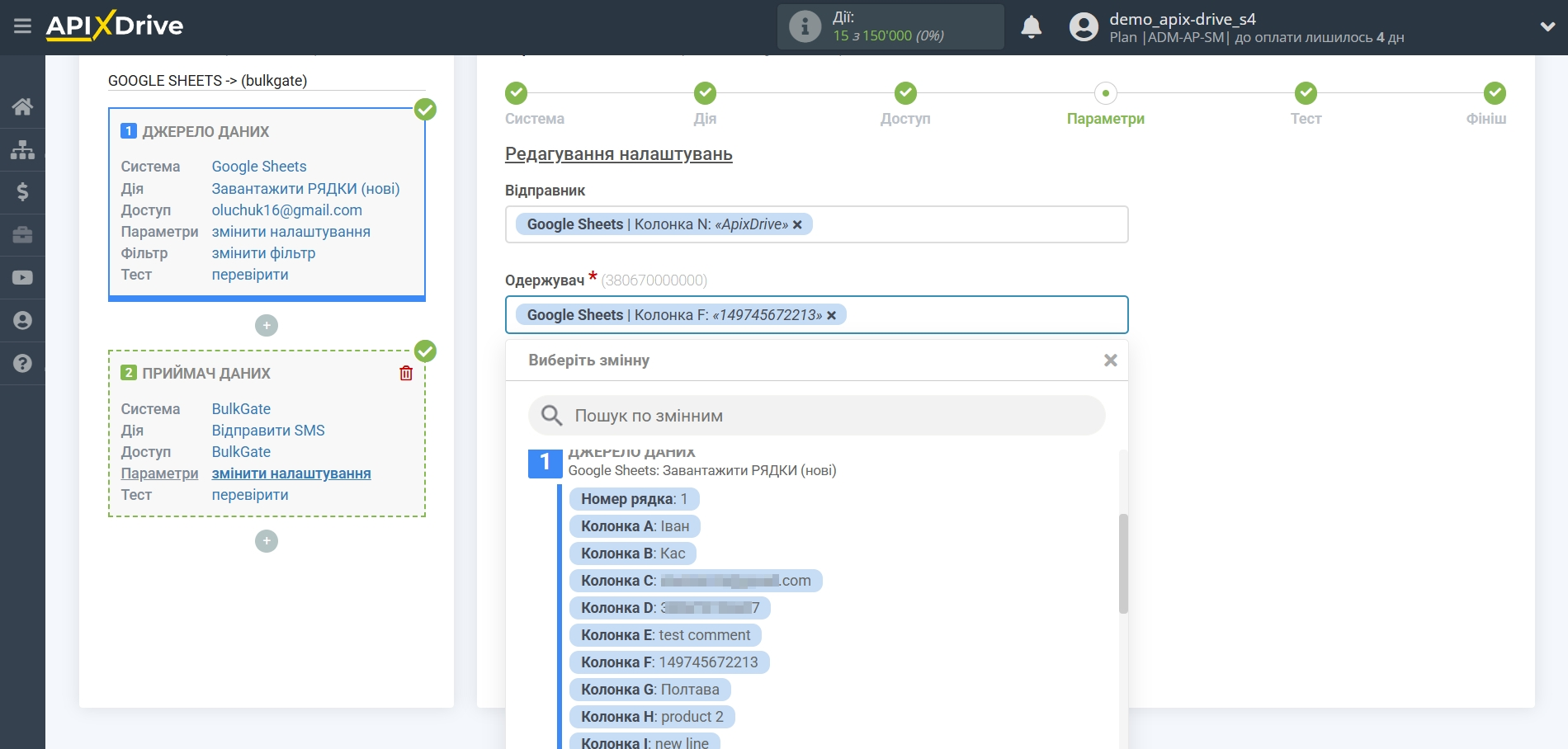
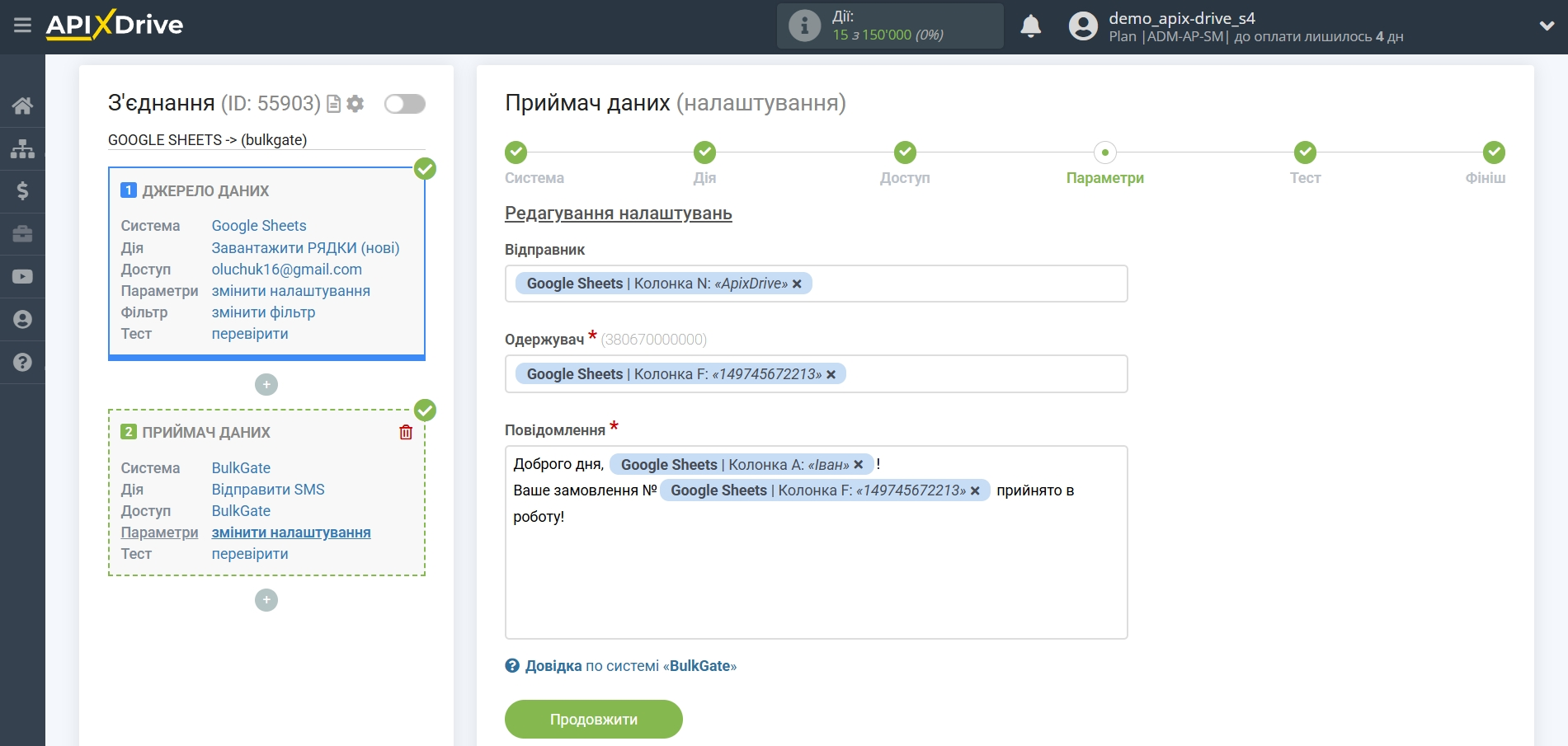
Тепер ви бачитеяк виглядатиме майбутнє SMS-повідомлення, згідно з вибраними даними.
Клацніть "Надіслати тестові дані до BulkGate" і на вказаний у тестових даних номер телефону буде надіслано SMS-повідомлення.
Якщо вас щось не влаштовує - натисніть "Редагувати" і поверніться на крок назад.
Якщо вас все влаштовує - натисніть "Далі" для продовження налаштування.
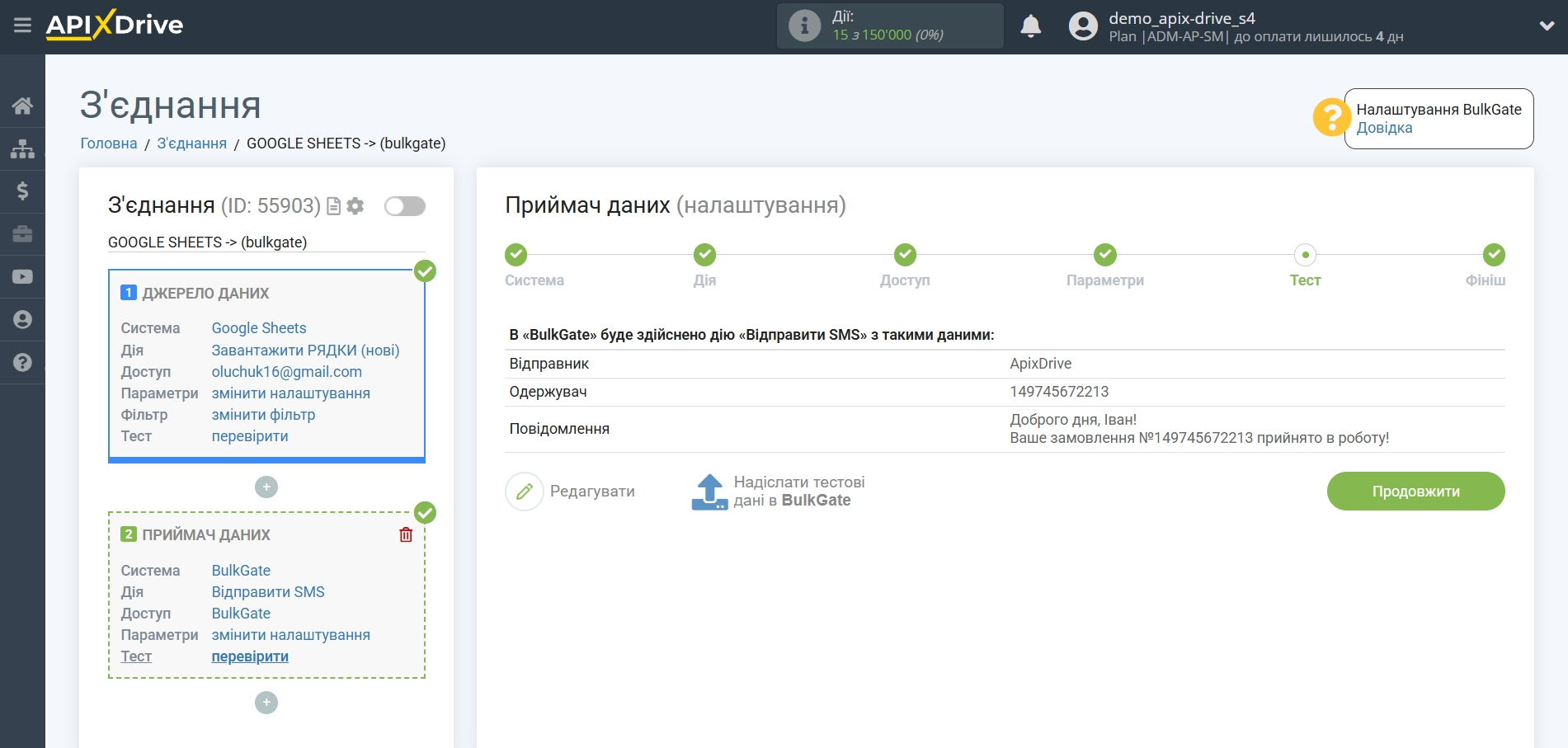
На цьому налаштування Приймача даних завершено!
Тепер можна розпочати вибір інтервалу оновлення та увімкнення автооновлення.
Для цього клацніть "Увімкнути автооновлення".
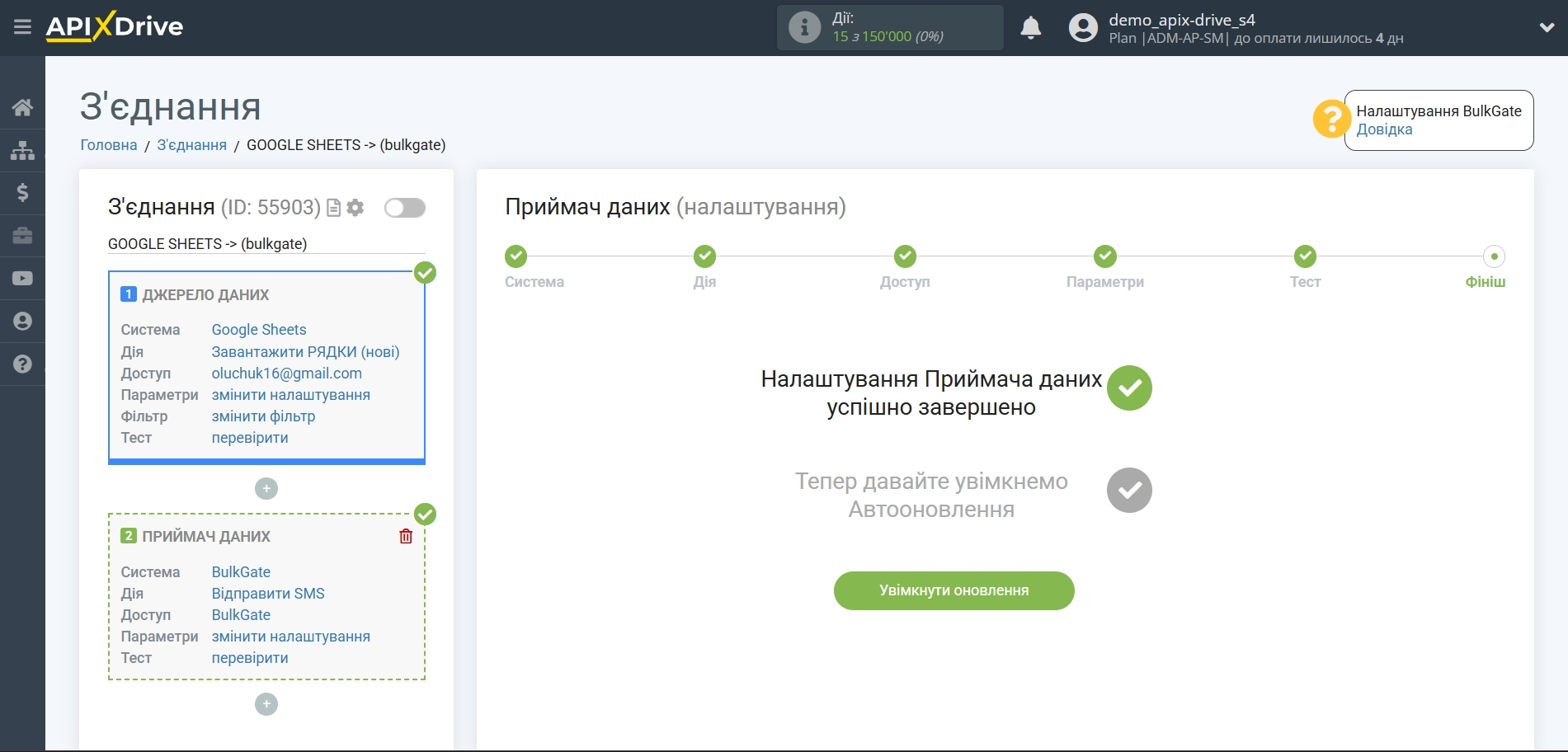
На головному екрані клацніть на іконку шестерні, щоб вибрати необхідний інтервал оновлення або налаштуйте Запуск за розкладом. Щоб запускати з'єднання за часом, виберіть Запуск за розкладом та вкажіть бажаний час спрацювання оновлення з'єднання або додайте відразу кілька варіантів часу, коли потрібно, щоб спрацювало з'єднання.
Увага! Щоб Запуск за розкладом спрацював у вказаний час, необхідно, щоб інтервал між поточним часом та вказаним часом був більше 5 хвилин. Наприклад, ви вибираєте час 12:10 та поточний час 12:08 - у цьому випадку автооновлення з'єднання відбудеться о 12:10 наступного дня. Якщо ви вибираєте час 12:20 та поточний час 12:13 – автооновлення з'єднання спрацює сьогодні і далі щодня о 12:20.
Для того щоб поточне з'єднання спрацьовувало після іншого з'єднання, поставте галочку "Оновлювати лише після з'єднання" і вкажіть з'єднання, після якого спрацьовуватиме поточне з'єднання.
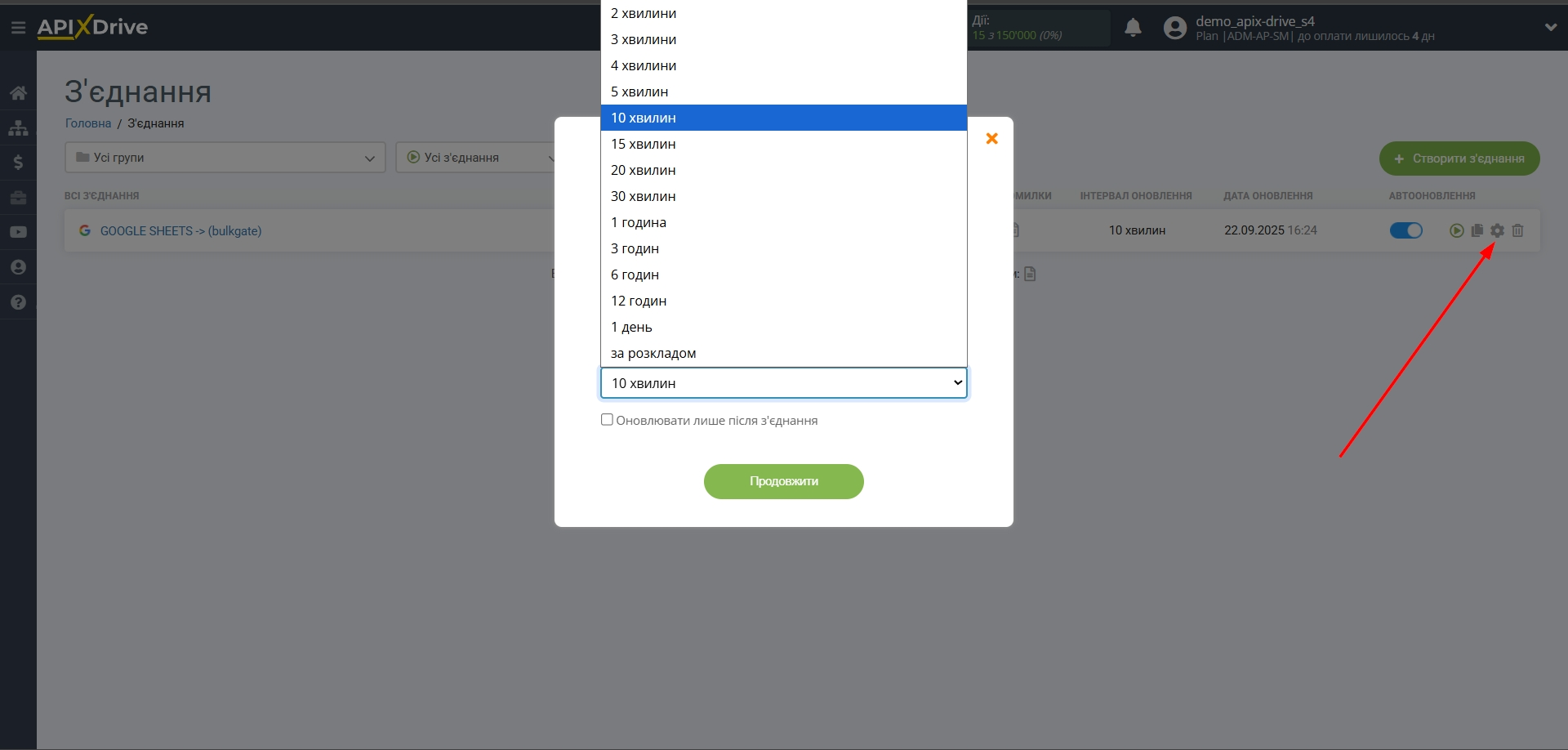
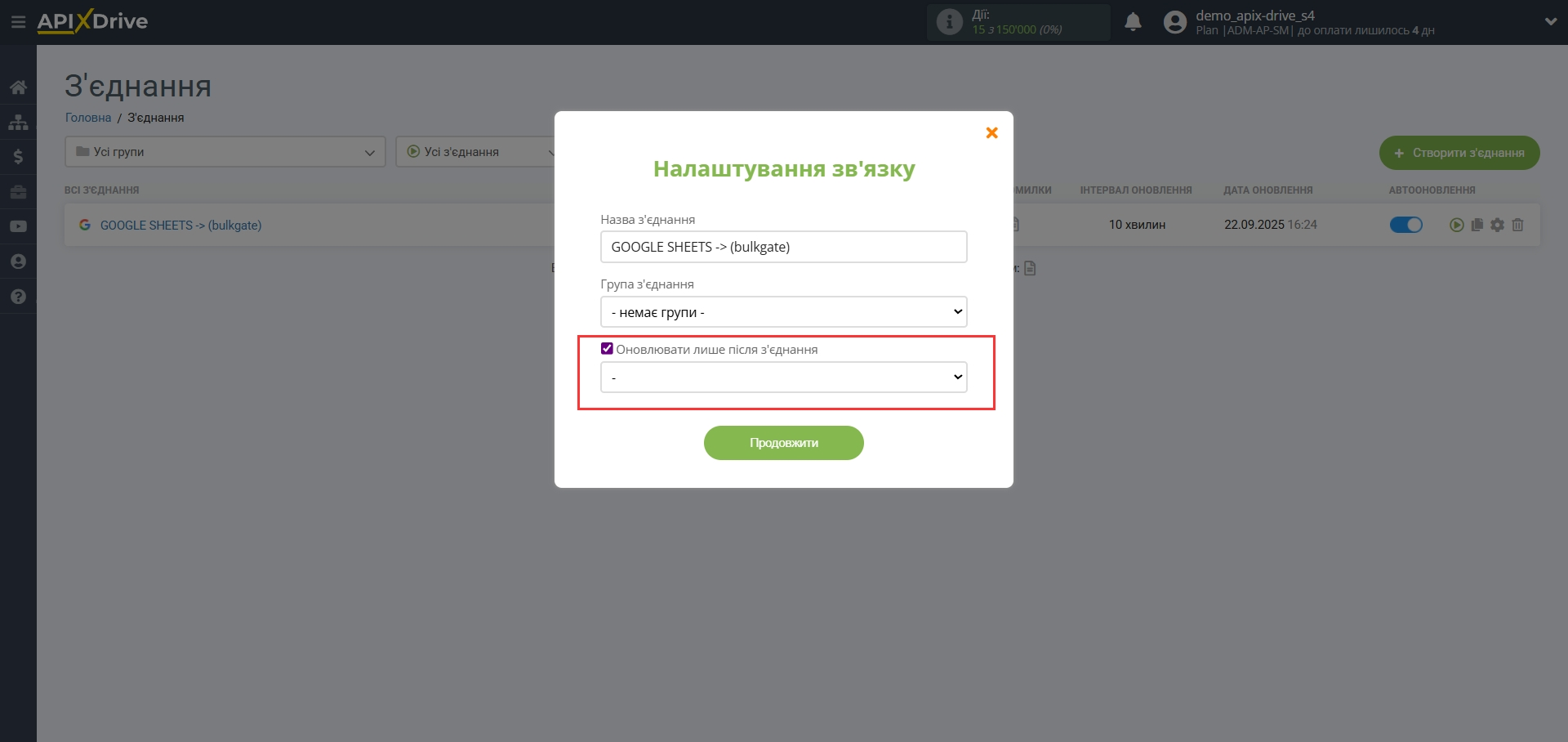
Щоб увімкнути автооновлення, переведіть повзунок у положення, як показано на малюнку.
Для того, щоб виконати примусове спрацювання з'єднання, клацніть по іконці у вигляді стрілки.
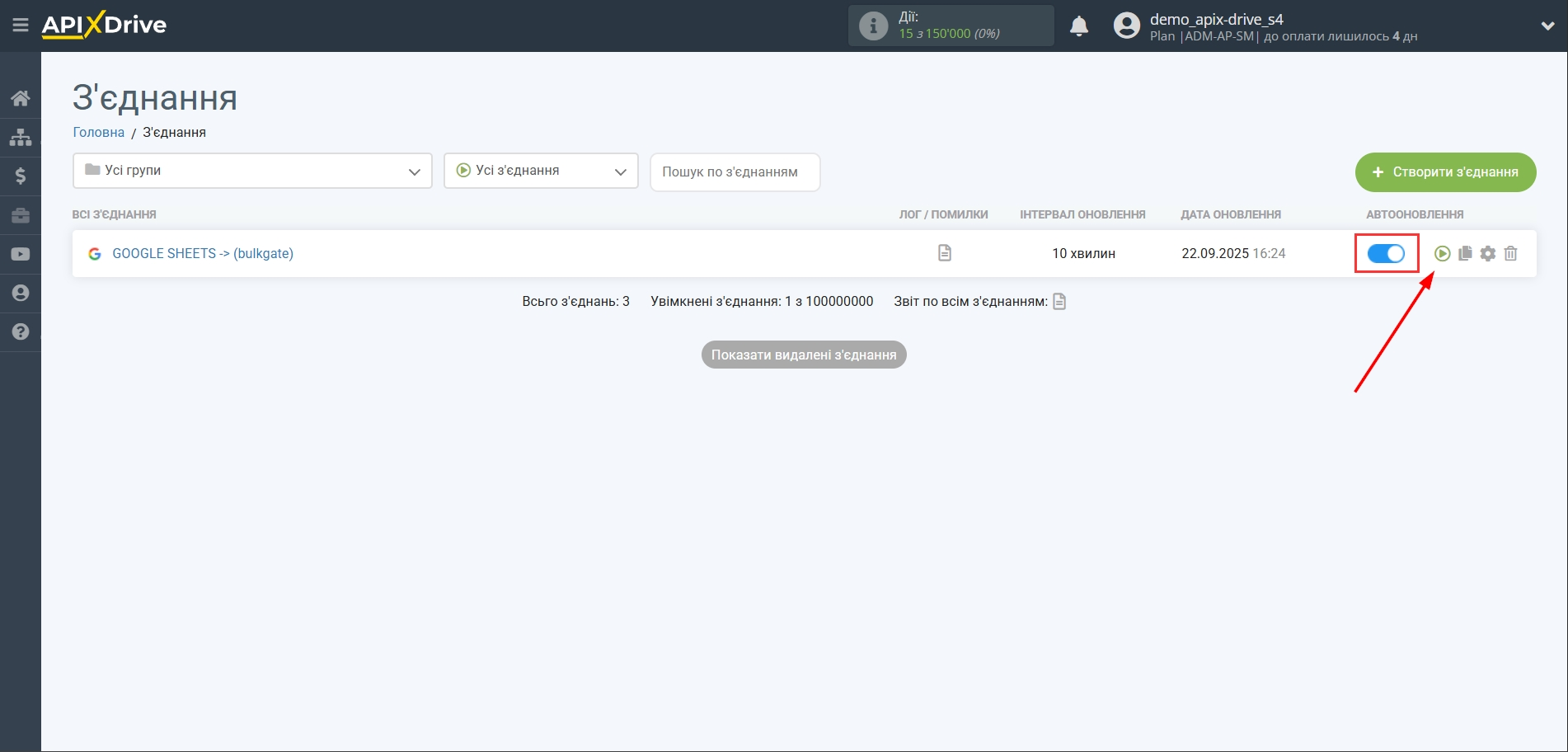
На цьому налаштування BulkGate як Приймача даних завершено! Бачите, як все просто!?
Тепер можете не турбуватися, далі ApiX-Drive зробить все самостійно!